name.com域名注册教程 name.com注册教程
鲜活优惠码分享一下name.com注册教程,分为name.com帐户注册教程和name.com域名注册教程,以下是详细内容:
1.[点击这里]打开:http://www.name.com
ps:购买请使用name.com优惠码,可以参考最新:name.com优惠码
2.如图所示:没有name.com帐号的请注册一个,有的话请登录!
2.1我们还是先讲一下name.com的新账户注册教程吧!已经有name.com账号的可以跳到3!
name.com注册教程
上图,点击了“create account”之后,我们会看到以下界面,填写相关信息!


name.com域名注册教程
3.完成了name.com帐户之后我们回到name.com首页!

如上图,输入需要的域名前缀,点击搜索域名:
4.如图所示:


5.继续看图吧:

6.支付信用卡付款 paypal付款 name.ccm余额付款,鲜活优惠码建议大家使用paypal付款,没有paypal帐号?可以参考:paypal注册
6.1如果选择信用卡付款,则按要求填写内容,填写内容请根据信用卡信息填写!

以下英文/中文对照的信用卡信息:
1.确认所需注册的域名(Product),注册年限(Qty)点击 + - 号可增加减少注册年限,价格(Price)
Prome Code处可输入优惠码,然后点击“Apply Prome”蓝色按钮。
2.选择支付方式。 Credit Card 为信用卡
3.填写支付信息
Name:姓名
Address:地址
City:城市
State/Province:省或州
Zip:邮政编码
Telephone:电话号码
Country:国家,下拉菜单选择“China CN”
Card Number:信用卡号码
Expiration Month:信用卡有效期的月
Expiration Year:信用卡有效期的年
CCV:信用卡背面的三位数字
关于信用卡安全问题以及ccv详细介绍请参考:Card Verification Code是什么
6.2如果选择paypal付款,那么则如图:

6.2.1. 需要跳转一下,点击“ok”

6.2.2. 来到paypal登录界面,如图:

6.2.3. 登录之后,付款即可!
相关教程推荐
Name.Com域名解析 name.com域名注册 name.com域名解析 name.com管理教程







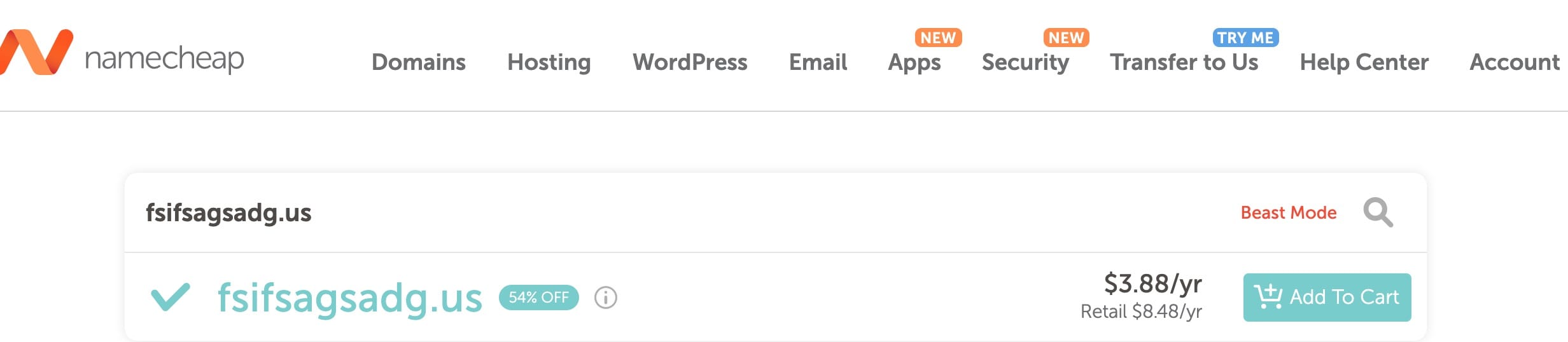

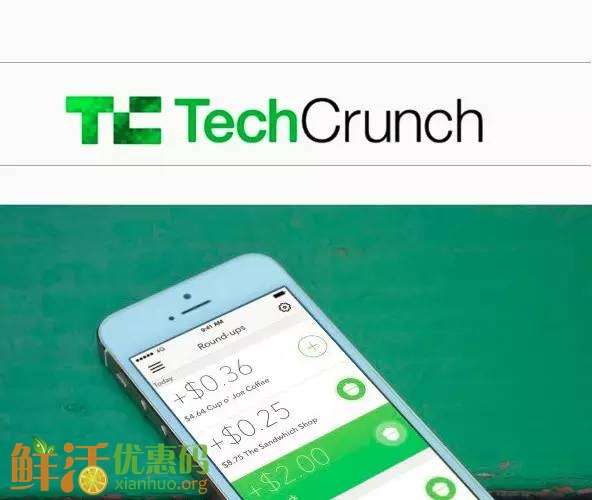






评论